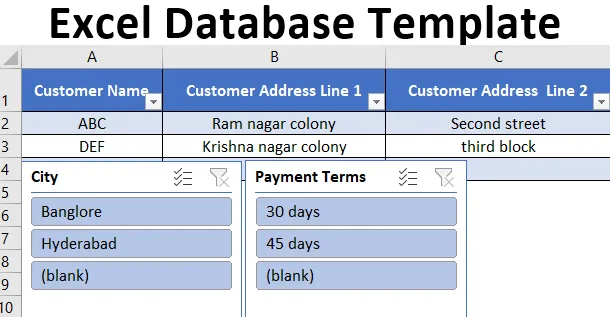
Datenbankvorlage in Excel (Inhaltsverzeichnis)
- Was ist eine Datenbankvorlage?
- Wie erstelle ich eine Datenbankvorlage?
Was ist eine Datenbankvorlage?
Wir werden zunächst die Definition der Datenbankvorlage verstehen, bevor wir lernen, wie man eine Datenbankvorlage erstellt.
Datenbank : Eine Datenbank kann als Sammlung von Rohdaten definiert werden, die ordnungsgemäß organisiert sind, um die erforderlichen Informationen bereitzustellen. ZB: Verkaufsdatenbank, Mitarbeiterdatenbank, etc ..
Vorlage : Eine Vorlage kann als die Datei definiert werden, die in einem bestimmten Format für die Pflege unserer Daten oder die Eingabe der Daten erstellt wurde. Es hilft dem Benutzer zu verstehen, welche Datenfelder in die Datenbank eingegeben werden müssen.
Wie erstelle ich eine Datenbankvorlage?
Wir haben erläutert, was eine Datenbank und was eine Vorlage ist. Wir werden sehen, wie eine Datenbankvorlage in Excel erstellt wird. Schauen wir uns einige Abbildungen an, um eine Datenbankvorlage in Excel zu erstellen.
Sie können diese Excel-Datenbankvorlage hier herunterladen - Excel-DatenbankvorlageAbbildung 1 - Kundendatenbank
Stellen Sie sich vor, wir bereiten unsere Kundendatenbank vor. Für die Kundendatenbank benötigen wir Informationen wie Kundenname, Telefonnummer, Adresse, Kundentyp, Zahlungsbedingungen des Kunden und Ansprechpartner usw. Erstellen Sie zunächst ein Vorlagenformat, in dem wir unsere Kundendaten verwalten möchten. Unten ist der Screenshot zum Beispiel.
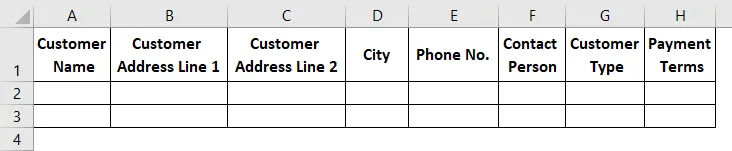
Wenn Sie der Meinung sind, dass alle erforderlichen Spalten hinzugefügt wurden, geben Sie die Daten Ihrer Kunden in jede Spalte der Überschrift ein. Finden Sie den folgenden Screenshot als Referenz, ich habe ein paar Datensätze als Referenz eingegeben.
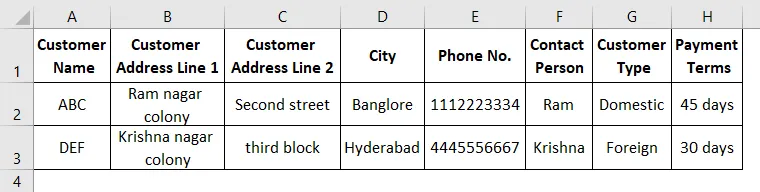
Versuchen Sie, keine Lücken in den Zellen zu lassen. Sie können die Zellen in Ihrem gewünschten Format formatieren, so als ob Sie eine Ihrer Datenzellen in Fettdruck anzeigen möchten. Wenden Sie dann das Fettdruck-Format auf die Zellen an.
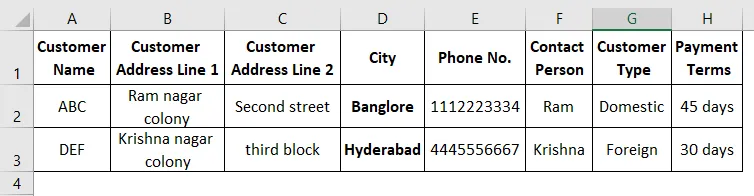
Wenn in Ihren Daten ein Datum verfügbar ist, wenden Sie das für Ihr Datum erforderliche Format an. Speichern Sie nach dem Anwenden aller Formate die Tabelle. Jetzt ist es Zeit, die Daten in die Datenbanktabelle zu konvertieren. Markieren Sie die gesamten Daten und klicken Sie auf die Schaltfläche Einfügen in der oberen linken Ecke.
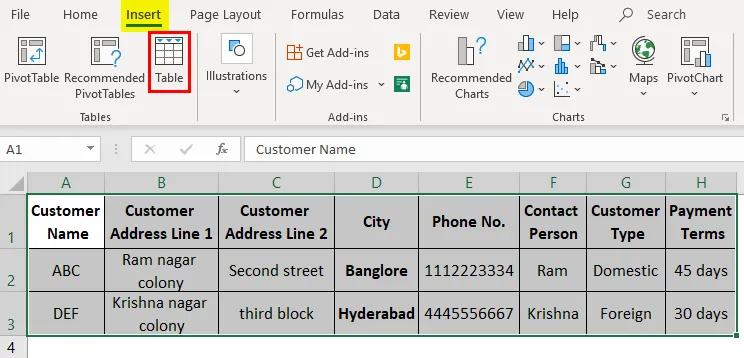
Klicken Sie auf die Tabellenoption unter der Menüregisterkarte "Einfügen".
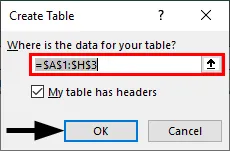
In einem Popup-Fenster werden Sie nach der Tabellenadresse gefragt, da die Daten bereits ausgewählt sind und diesen Bereich einnahmen. Deaktivieren Sie das Kontrollkästchen "Meine Tabelle hat Überschriften", wenn Sie die Überschriften Ihrer Daten nicht auswählen. Hier haben wir auch die Überschriften ausgewählt, daher lasse ich es als markiert. Klicken Sie auf "Ok".
Jetzt sieht Ihre Datenbanktabelle wie folgt aus.
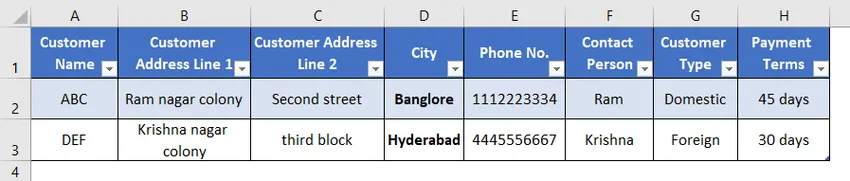
Abbildung 2 - Ändern Sie das Datenbankformat
Sie können das Datenbankdesign ändern, indem Sie auf die Option „Design“ klicken, die im Screenshot durch ein rotes Farbfeld hervorgehoben ist.

Denken Sie daran, dass die Option "Entwurf" nur aktiviert wird, wenn Sie eine der Zellen in Ihrer Datenbank auswählen. Sobald Sie die Option Entwurf ausgewählt haben, stehen die folgenden Optionen für Ihre Datenbank zur Verfügung.

Wenn Sie den Stil Ihrer Datenbank ändern möchten, wählen Sie rechts im Abschnitt „Tabellenstil“ das gewünschte Stilformat aus.
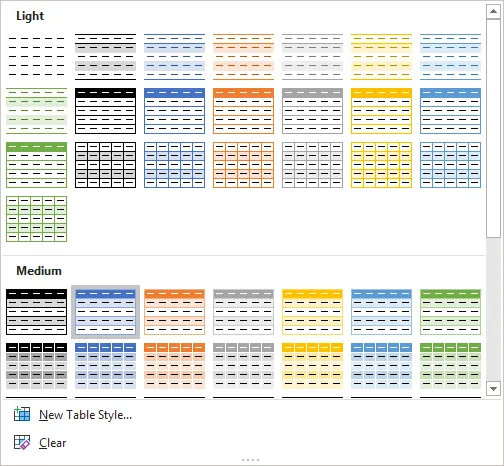
Sie können die folgenden Optionen gemäß Ihren Anforderungen verwenden. Die folgenden Optionen sind sehr verständlich, wenn Sie die Kontrollkästchen aktivieren und deaktivieren, um den Unterschied in Ihrer Datenbanktabelle festzustellen.
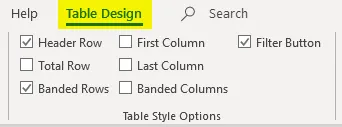
Abbildung 3 - Der Datenbank einen Namen geben
Wir können der Datenbank den Namen geben, indem wir die Option "Tabellenname" in der linken Ecke des Entwurfsmenüs verwenden.

Ich gebe den Namen "Datenbank" wie im folgenden Screenshot gezeigt.

Sie können über die Verwendung des Namens für die Datenbank nachdenken. Wechseln Sie zu einem beliebigen anderen Blatt in Ihrer Arbeitsmappe. Klicken Sie auf das Dropdown-Feld des Namens, um den Namen unserer Datenbank anzuzeigen. Sobald Sie den Datenbanknamen auswählen, gelangen Sie zu unserer Datenbank.
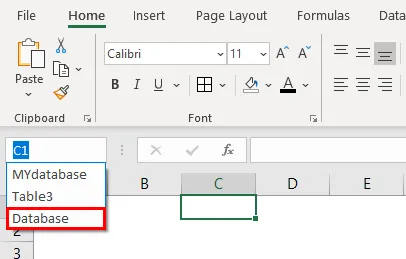
Abbildung 4 - Tools für die Datenbank
Sie können die Datenbank mit der Option „In Bereich konvertieren“ in normale Daten konvertieren. Wenn Sie Duplikate in einer der Spalten entfernen möchten, verwenden Sie "Duplikate entfernen".
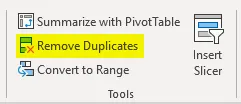
Sie können eine Pivot-Tabelle auch mit "Mit Pivot-Tabelle zusammenfassen" erstellen.
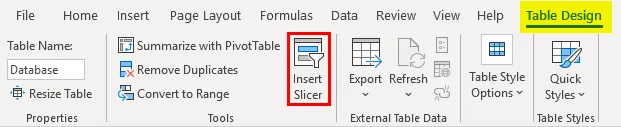
Wir können einen Slicer auch nach Bedarf erstellen. Slicer ist wie eine Art Filter. Klicken Sie auf die Slicer-Option. Das Slicer-Menü wird wie folgt angezeigt.
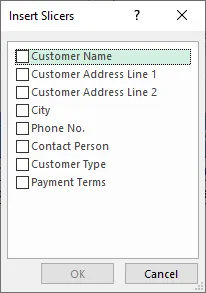
Aktivieren Sie die Kontrollkästchen, für die Sie die Slicer verwenden möchten. Ich kreuze die Checkboxen Stadt und Zahlungsbedingungen an.
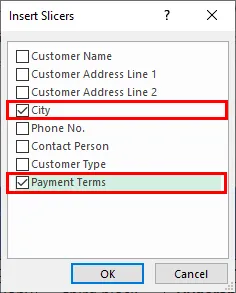
In unserer Tabelle finden Sie zwei Aufschnittmaschinen.
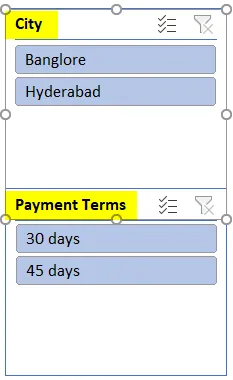
Wenn Sie auf "Banglore" klicken, werden die Daten zu Banglore gefiltert.
Nachdem Sie alle diese Einstellungen vorgenommen haben, können Sie Ihre Daten hinzufügen, wenn ein neuer Kunde in das Geschäft eintritt. Immer wenn eine neue Datenzeile in Ihre Datenbank eingegeben wird, wird diese Zeile der Datenbanktabelle hinzugefügt und die Formate gemäß Ihren vorherigen Datenformaten angewendet.
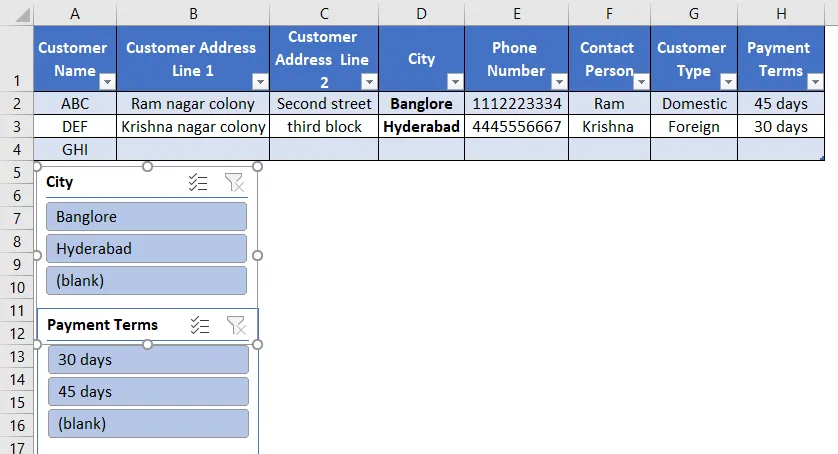
Die Datenbanktabelle wird automatisch vergrößert, wenn Sie die neue Zeile eingeben. Hoffe, dies hilft Ihnen zu verstehen, wie Sie eine Datenbankvorlage in Excel erstellen.
Wichtige Informationen zur Excel-Datenbankvorlage
- Lassen Sie keine Leerzeile zwischen den Datenzeilen, da diese Zeile in Ihrer Datenbank nicht berücksichtigt wird, wenn Sie eine Zeile leer lassen und die Eingabe von der anderen Zeile aus starten.
- Sobald Sie die Daten eingegeben haben, auch wenn Sie sie löschen, werden sie Teil Ihrer Datenbanktabelle. Sie können Zeile 5 im obigen Bild beobachten, es gibt keine Daten, aber es ist immer noch Teil einer Datenbanktabelle. Wenn Sie diese Art von Leerzeilen entfernen möchten, klicken Sie auf die Option „Größenänderungstabelle“ in der oberen linken Ecke, die durch ein rotes Farbfeld hervorgehoben ist. Der gleiche Punkt gilt, wenn wir auch die neue Spalte hinzufügen möchten, da Sie möglicherweise ein zusätzliches Datenüberschriftenelement zur vorhandenen Datenbank hinzufügen müssen.
- Wenn Sie der Datenbank einen Namen geben, verwenden Sie immer einen eindeutigen Namen, da das System keine Duplizierung zulässt.
- Denken Sie daran, dass das Menü "Design" nur aktiviert wird, wenn Ihr Cursor in der Datenbank ist, wenn Ihr Cursor nicht in der Datenbank ist, wird es nicht angezeigt.
Empfohlene Artikel
Dies ist eine Anleitung zur Excel-Datenbankvorlage. Hier wird erläutert, wie eine Excel-Datenbankvorlage zusammen mit praktischen Beispielen und einer herunterladbaren Excel-Vorlage erstellt wird. Sie können auch unsere anderen Artikelvorschläge durchgehen -
- Excel OFFSET Formula
- Berechnungen in Excel
- Excel Datenbank erstellen
- Excel-Funktion für Range